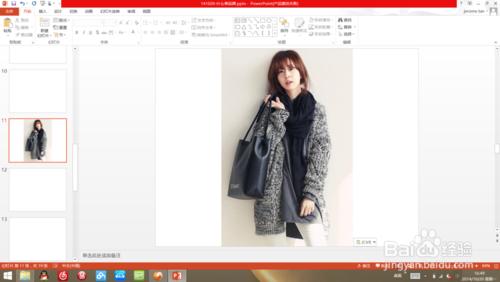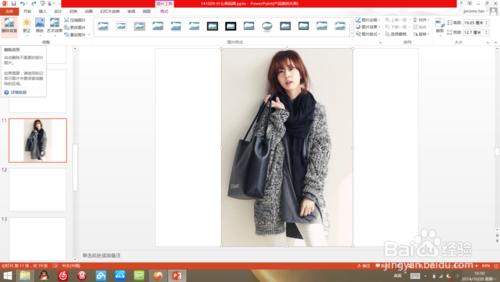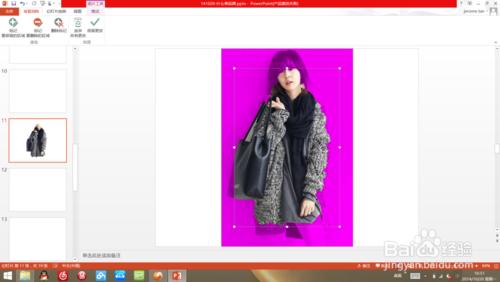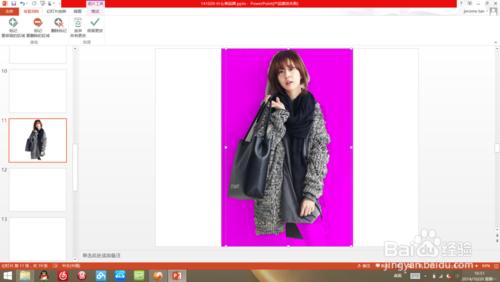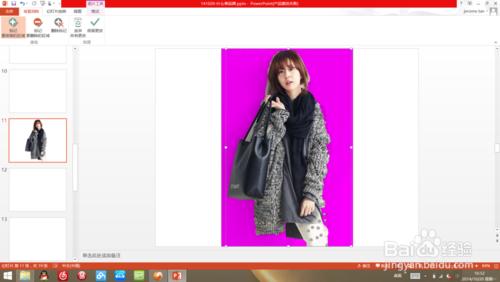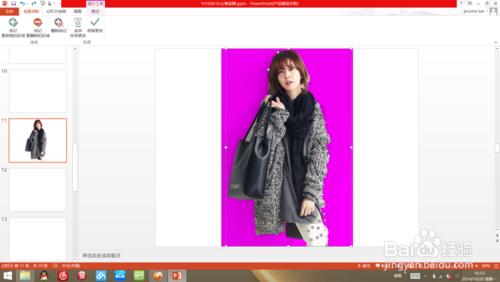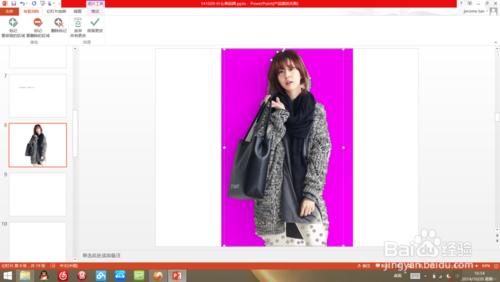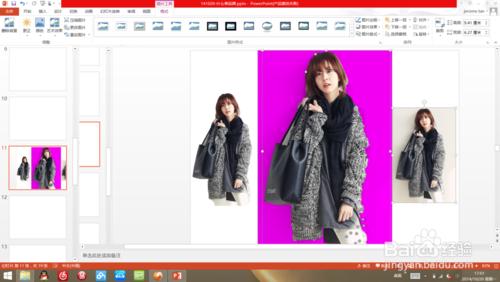ps不會用,但是想摳圖怎麼辦?沒有會ps的朋友,自學又太漫長。讓我們通過一篇教程教會你怎麼用ppt摳圖
工具/原料
ppt
方法/步驟
新建或者開啟一個ppt,選取一張需要處理的圖片,鑑於ppt相對於專業軟體的實際功效,以純色為底或者色彩不那麼斑斕複雜的圖片會較好處理。這裡選取一張灰底模特圖片。
選中圖片,點選格式,刪除背景
此時會出現圖片的圖框,裡面會有一部分變為深色,深色的部分為系統預設的你需要刪除的部分。
不過顯然和我們需要的不同。所以,我們需要進一步處理,首先,我們將需要處理的範圍的圖框拉至整個圖片。這個時候,隨著選定框的大小,預設保留的部分也出現了一些變化,主體部分已經基礎性滿足我們的需要。而現在要做的就是讓我們需要的圖片更完整。
點選刪除背景選項卡按鈕後,選單會讓你選擇要保留的區域。你點選後在圖片上以單擊的方式將選中你需要保留的部分,並呈現一個+號,通過不同地方的點選選擇能夠選中圖片的一個範圍。如圖,我們通過組合就將女孩的右腿的深色底去掉並顯示出來了,上面有一堆+
選單選擇標記要刪除的部分,則能夠去掉我們不要的部分。比如女孩的頭髮的背景沒有去幹淨,我們手動把它們去掉
經過一系列選擇標記後,我們發現女孩的主體部分已經基本摳出來了,背景則被去掉了。
在空白處隨意點選一下滑鼠。我們發現,女孩的背景就去掉了,完整的女孩被摳出來了。
最後,我們做一下對比。當然,畢竟用ppt的效果不如ps。只不過對於不會ps的人來說,用ppt有時候會更簡單和方便一些。